所需工具:win10笔记本一台
笔记本无线网卡需要支持承载网络
小白写的不好还请见谅,积累日常生活中的问题和经验,也为了以后忘记了可以回头看看ovo,如果发现什么问题请告诉我。
一,基本配置查看
1.快捷键win+r 输入cmd
用管理员模式运行cmd 回车
直接搜索也行
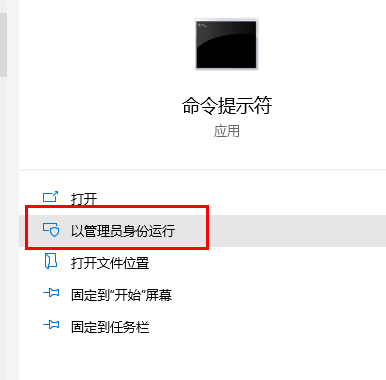
2.输入命令:netsh wlan show drivers 回车

查看是否支持承载网络:
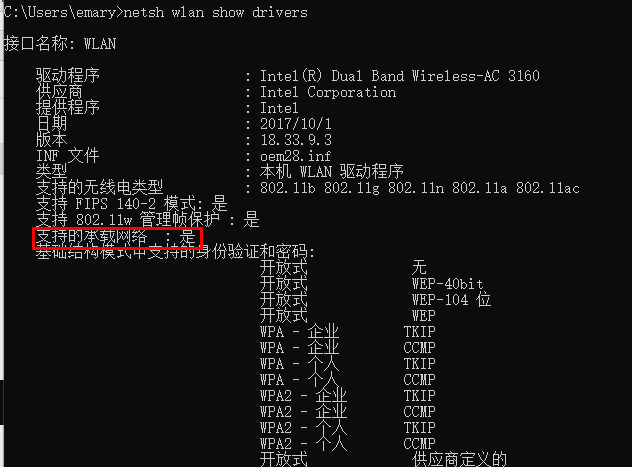
为是则继续,如果你的电脑不支持承载网络,那可以忽略本教程
二,开始设置
1.输入开启无线wifi的命令:
netsh wlan set hostednetwork mode=allow ssid=emary key=abc123456
此命令的三个参数:
mode:是否启用虚拟网卡 allow(允许)disallow(不允许)
ssid:无线网名称,最好使用英文
key:无线网密码,八个字符以上
全部设置成功就如下图所示
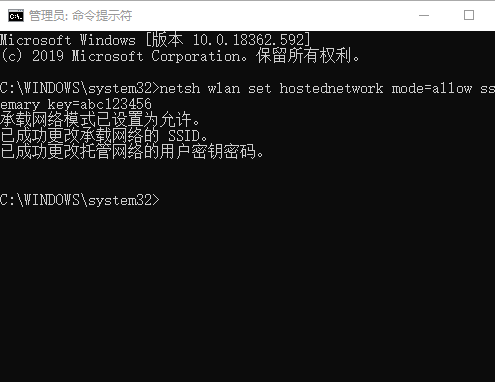
2.现在继续输入命令开启无线网络:
netsh wlan start hostednetwork
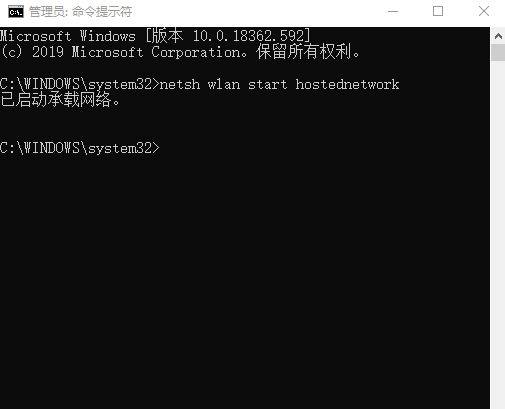
3.接着我们打开网络和Internet设置>以太网>更改适配器选项>如下图
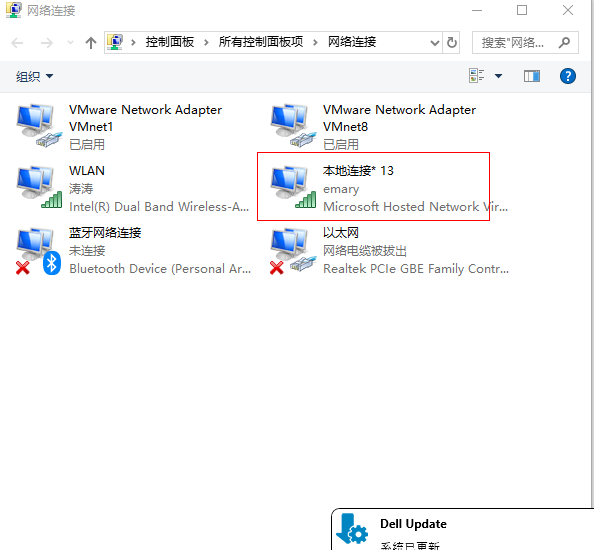
上面那个本地连接*13就是我们刚刚开启的无线wifi,我们右键可以重命名或者直接双击本地连接*13也可以,现在我们改名成emary。
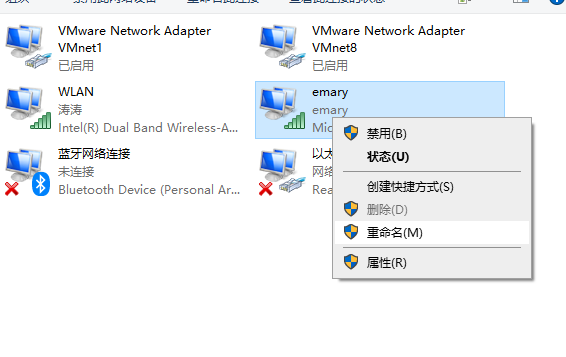
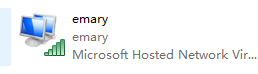
4.选择我们笔记本连接的wifi,我的电脑是WLAN,大家根据自己电脑情况选择。
右键属性>共享>
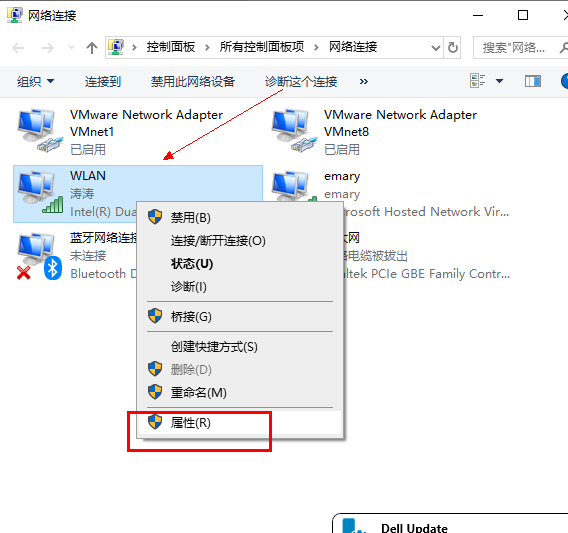
共享>允许其他网络用户通过此计算机的Internet连接来连接
在家庭网络连接下拉选择刚刚创建的wifi名字>确定
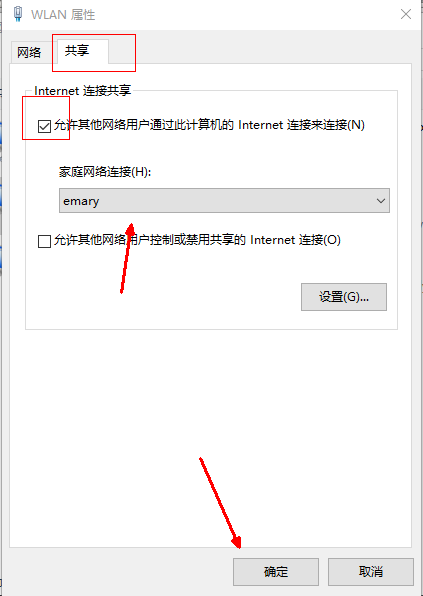
现在我们看到WLAN旁边多了共享几个字
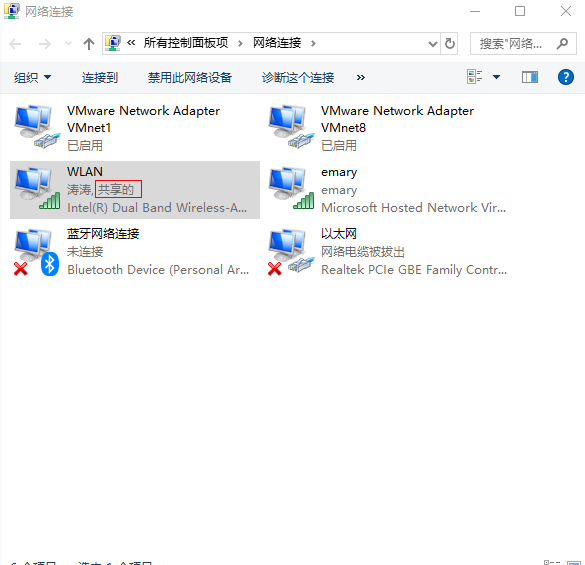
5.因为我们之前已经开启了WiFi了,所以现在我们可以测试一下热点是否可用
在手机上搜索wifi上网,直接扔图了,因为很简单相信大家都会
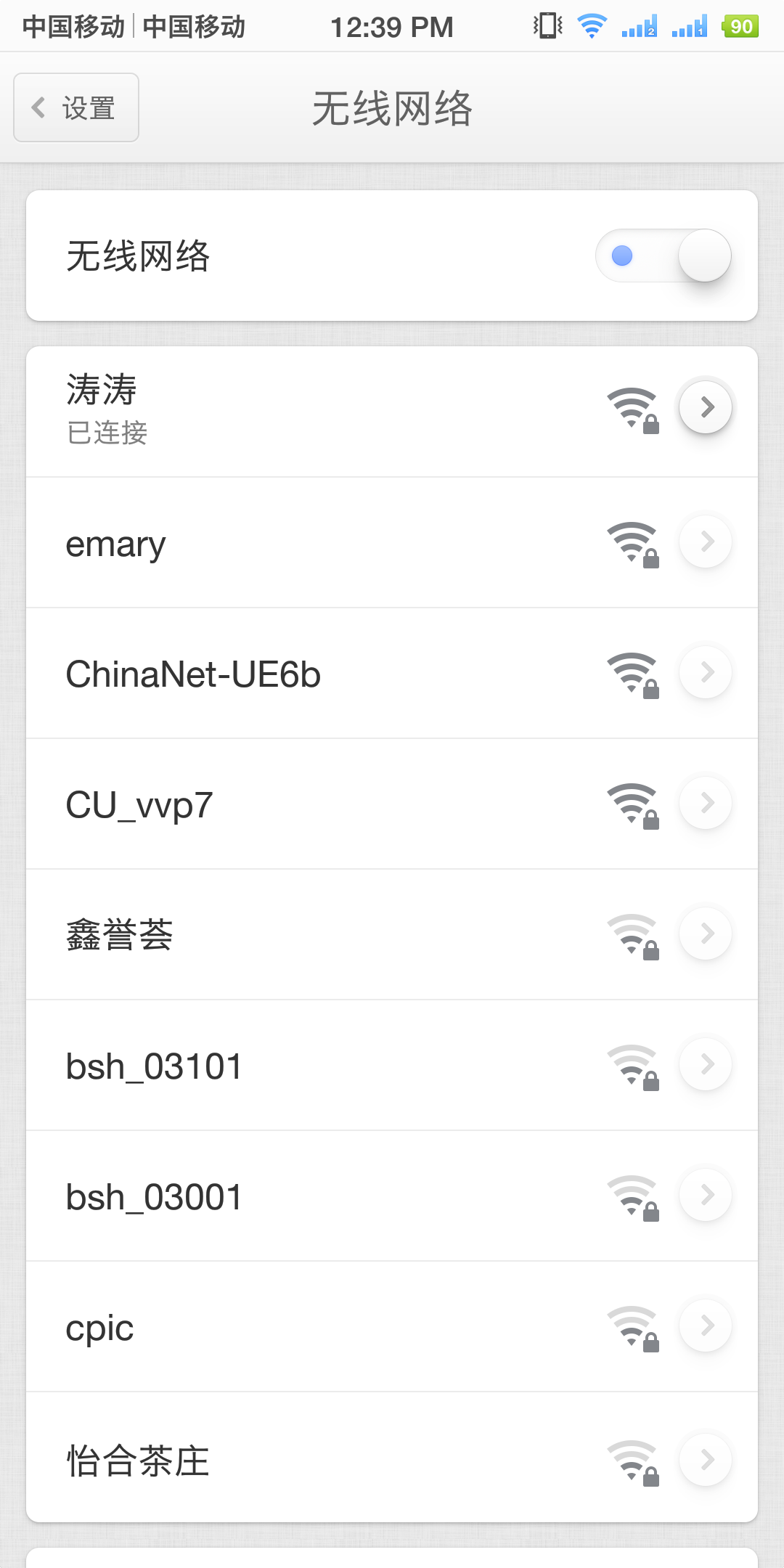
哇这个图片为什么这么大
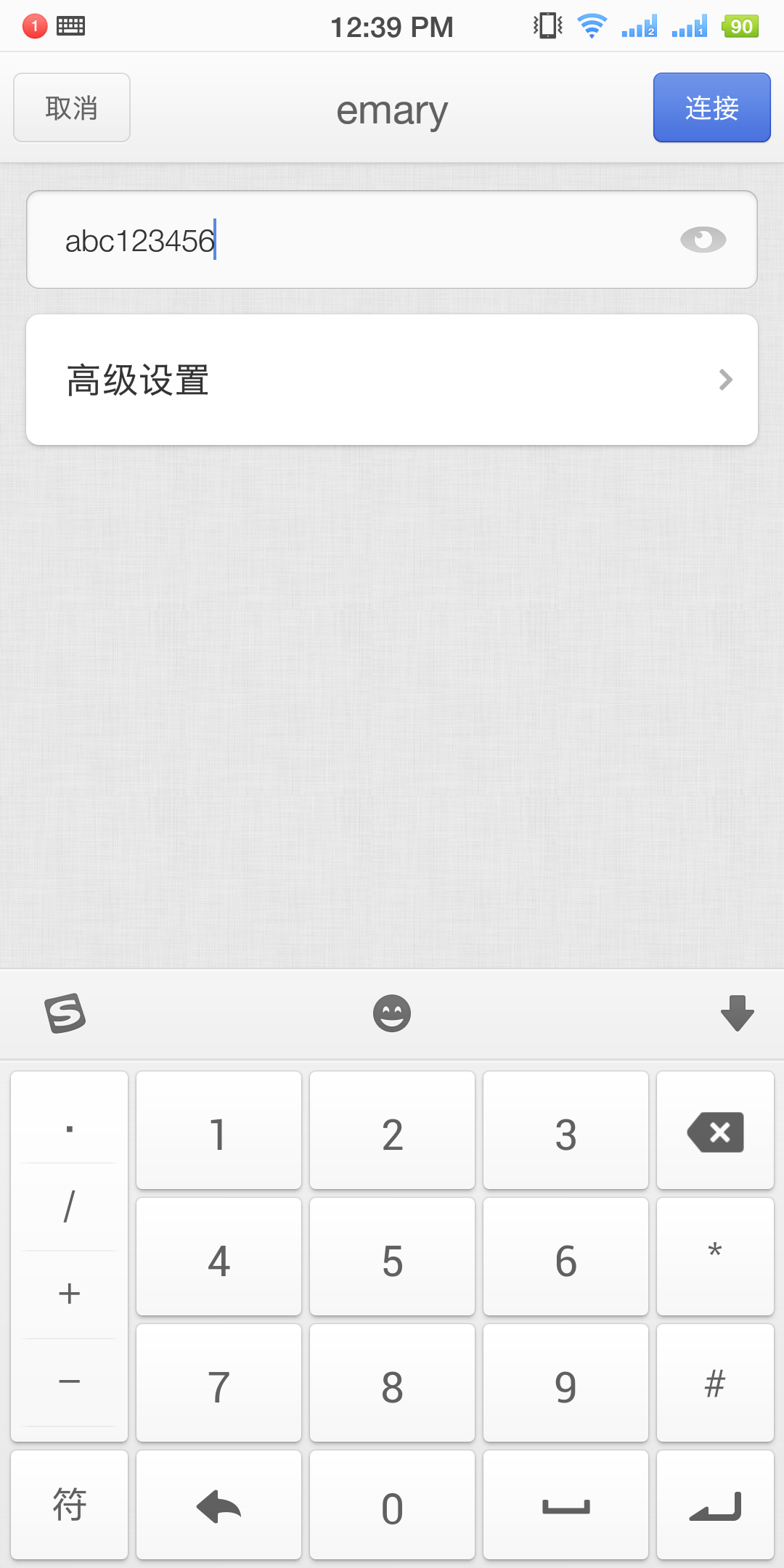
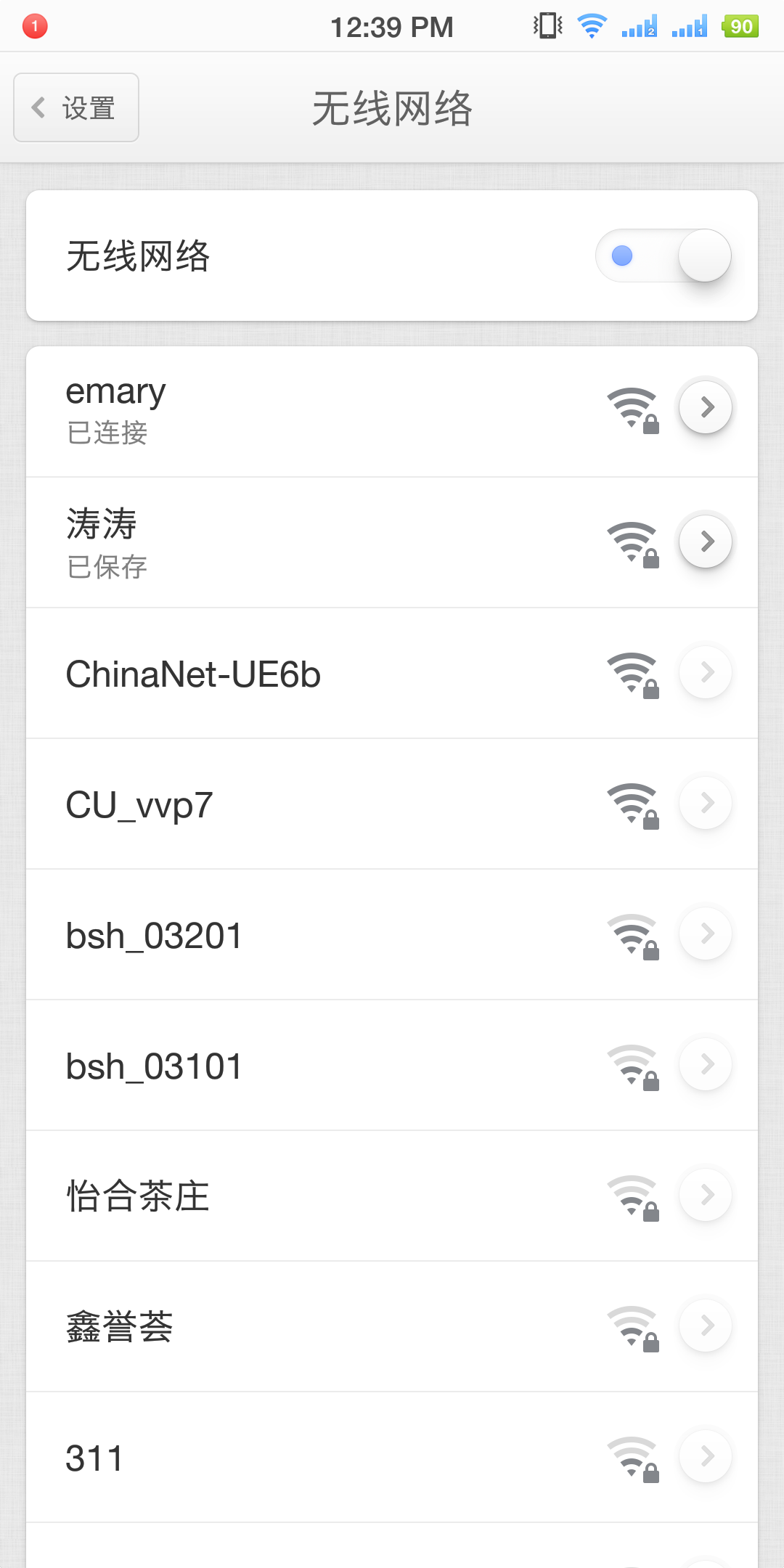
上个网测试一下,这里需要注意,如果连接成功但是上不了网可能是你连接的wifi没有网,要么就是上述没有成功,多测试几遍可以发现问题的
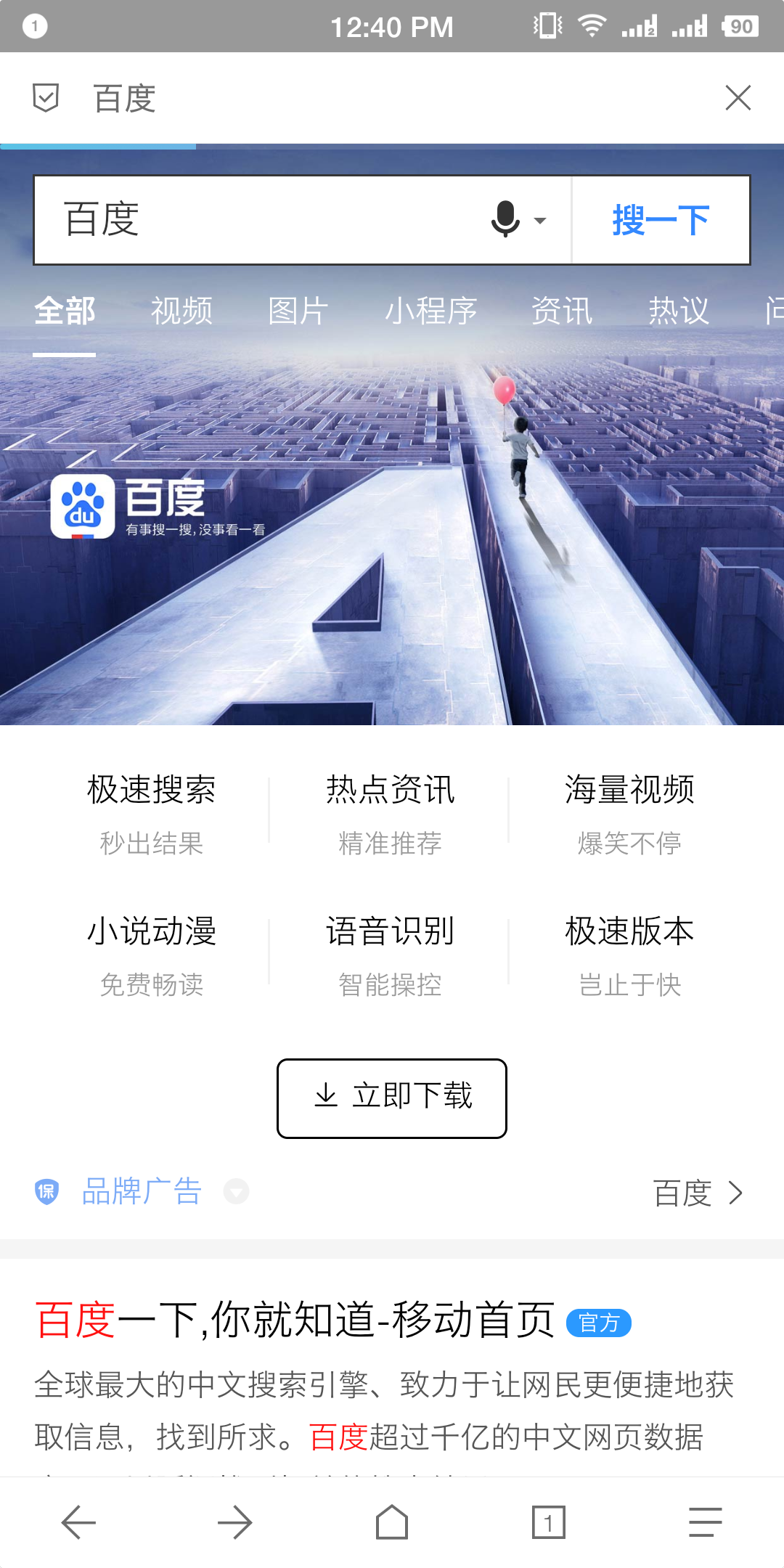
4.如果我们想关闭热点,记得下面这个命令:
netsh wlan stop hostednetwork
或者是直接右键禁用掉无线wifi:
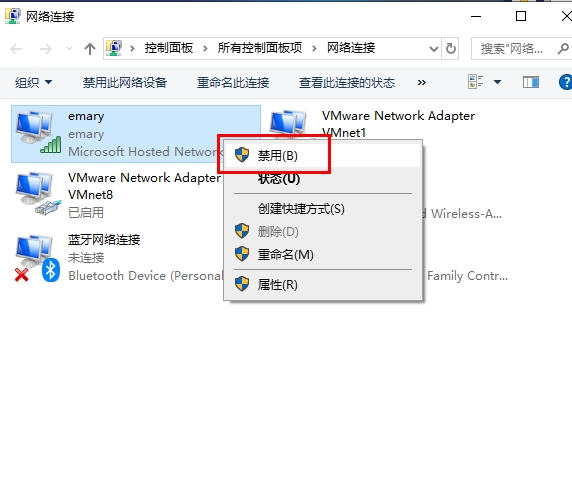
三,总结和问题
win10用命令开启无线热点的教程到这里就结束了,在测试过程中遇到的问题这里罗列一下,没有遇到的小伙伴可以忽略。
1.在开启网络的时候显示:
无法启动承载网络,组或资源的状态不是执行请求的正确状态
解决方法:打开设备管理器>网络适配器>更新无线网卡驱动>重启电脑即可
来源:https://www.cnblogs.com/emary/p/12263206.html